收银小票模板设置(新版)
功能说明
银豹上线新版收银小票模板,商家可在云端使用空白模板或系统提供的模板,进行编辑、预览效果,设置好后在收银端收银小票驱动打印选择新模板即可打印出想要的模板效果。
操作设置
云端设置收银小票模板
说明:登录银豹后台,编辑收银小票模板
路径:设置-系统-票据打印模板
操作:选择收银小票,点击【编辑】,进入新版收银小票模板设置页面01.png) 选择收银小票模板
选择收银小票模板
商家可根据需要使用空白模板编辑或选择系统提供的模板编辑
编辑收银模板
选择模板后,在画布中可编辑小票模板,如果需要添加小票参数,可点击左侧【参数】,搜索添加参数
在右侧可根据需要选择小票规格,设置头部标题、底部标语,上传LOGO、二维码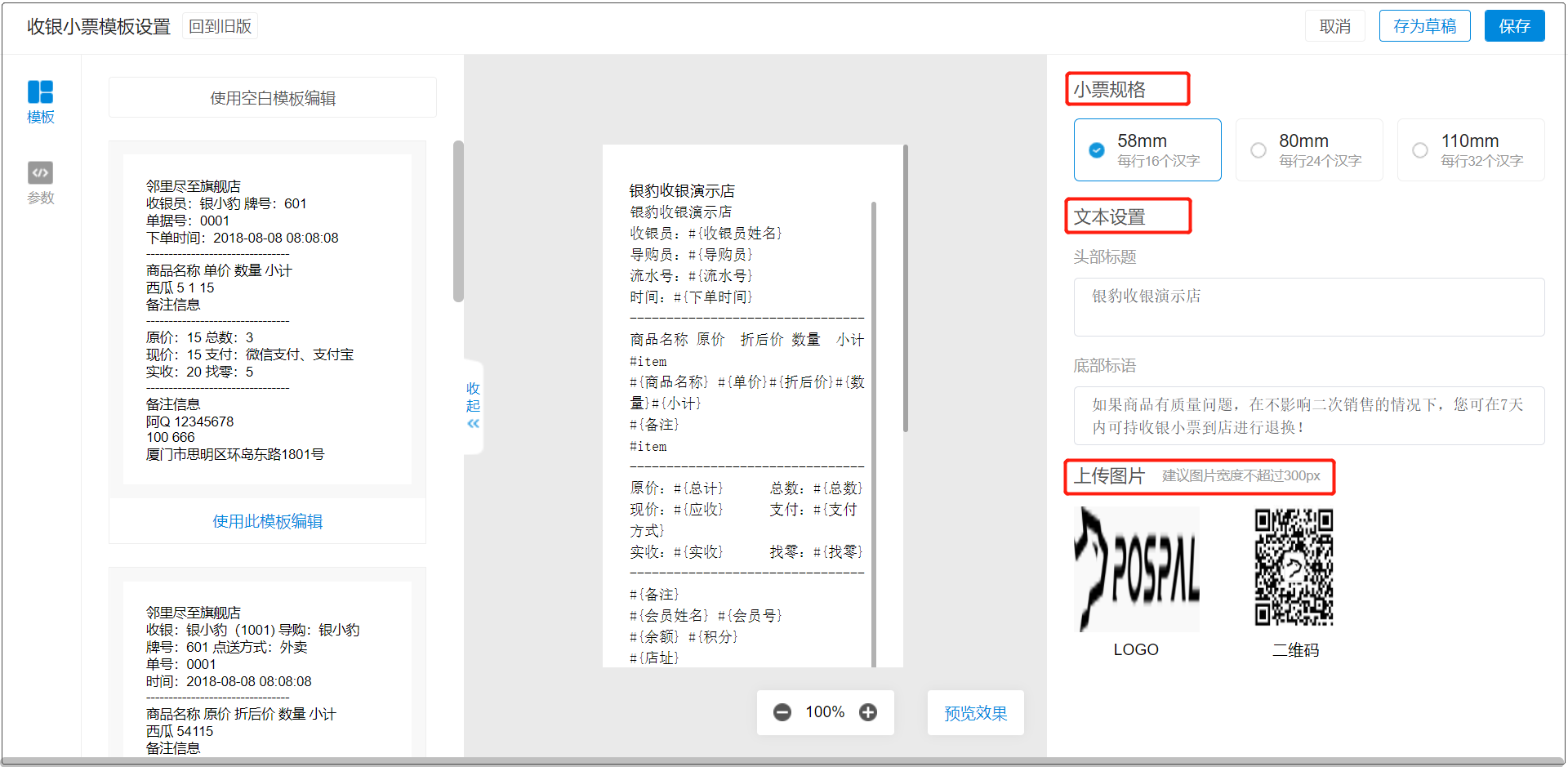 预览模板效果
预览模板效果
编辑模板后,可点击画布右下角【+】【-】缩放画布比例,点击【预览效果】可预览小票模板效果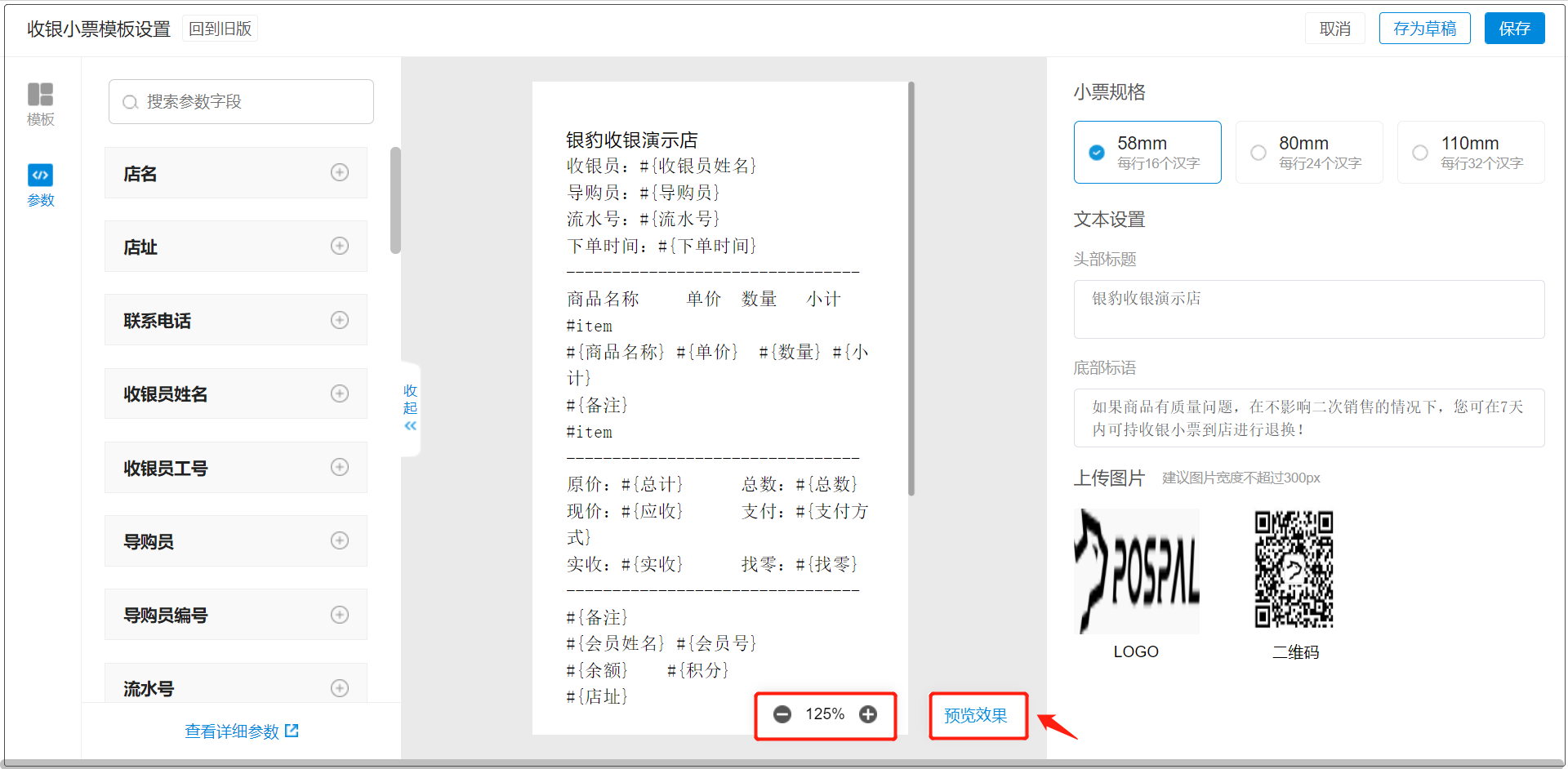
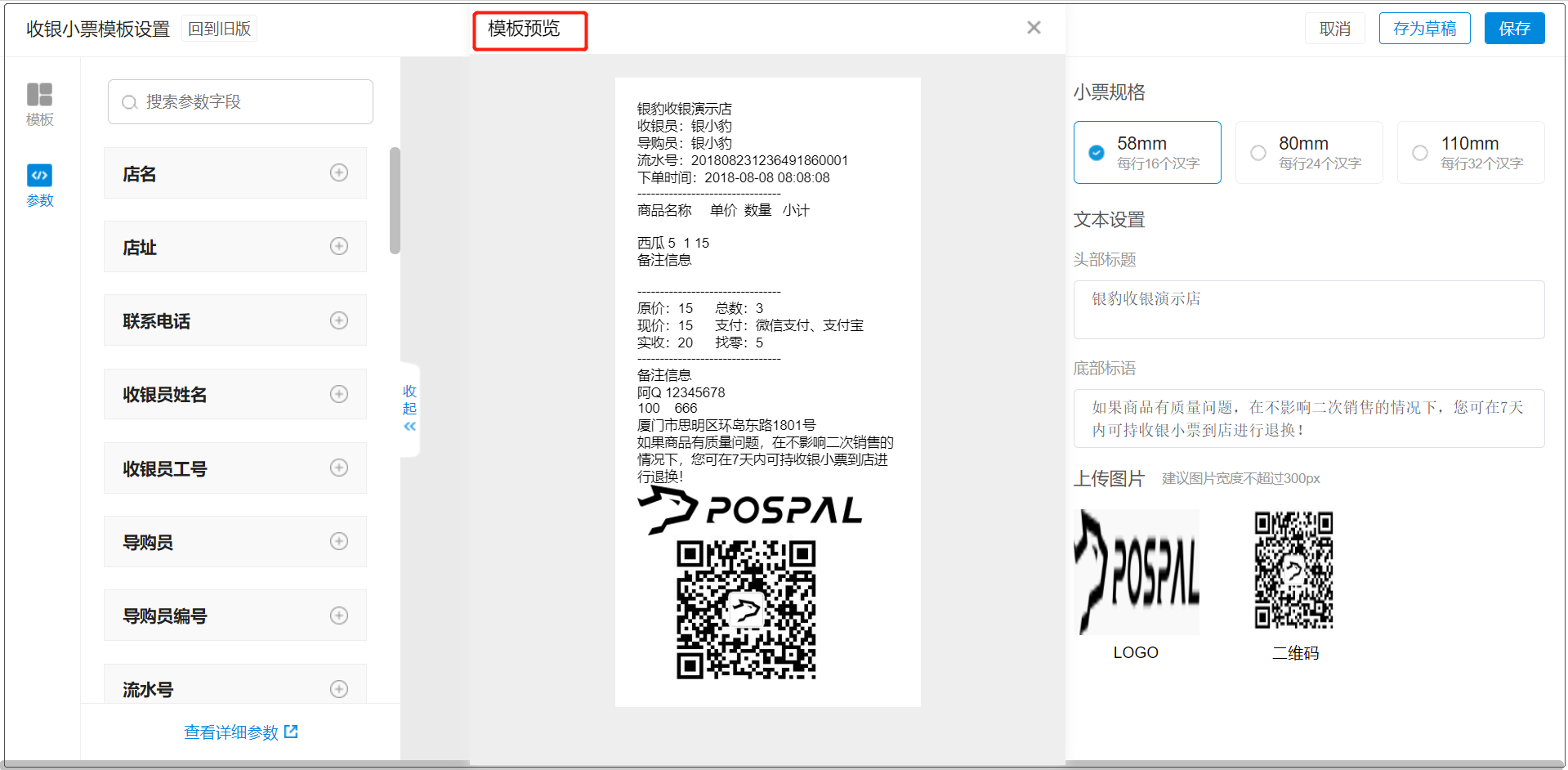 存为草稿
存为草稿
编辑中的模板,可选择【存为草稿】,下次可继续进行编辑,也可删除草稿。
注:确定存为草稿,已有草稿将会被覆盖。
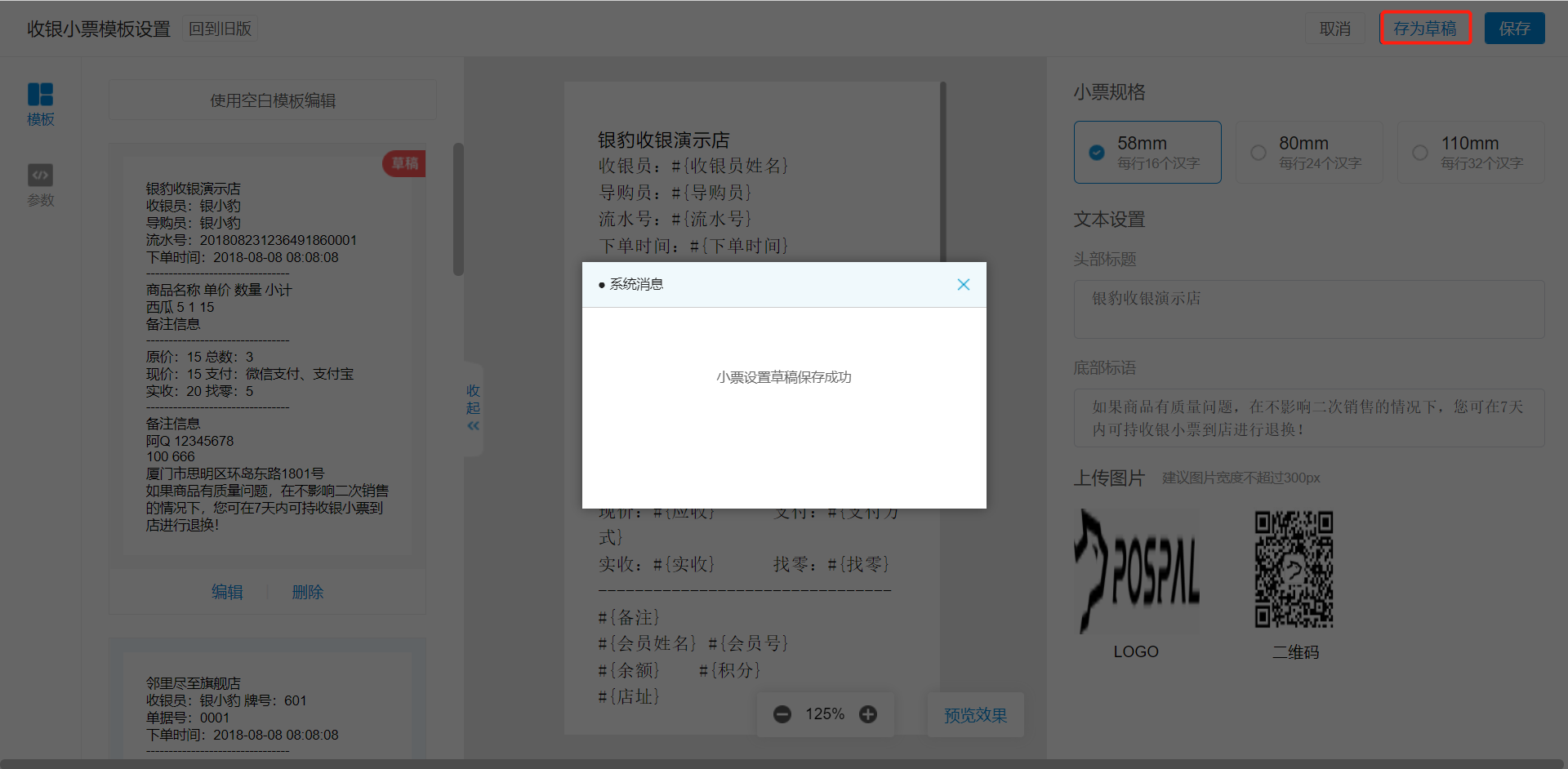
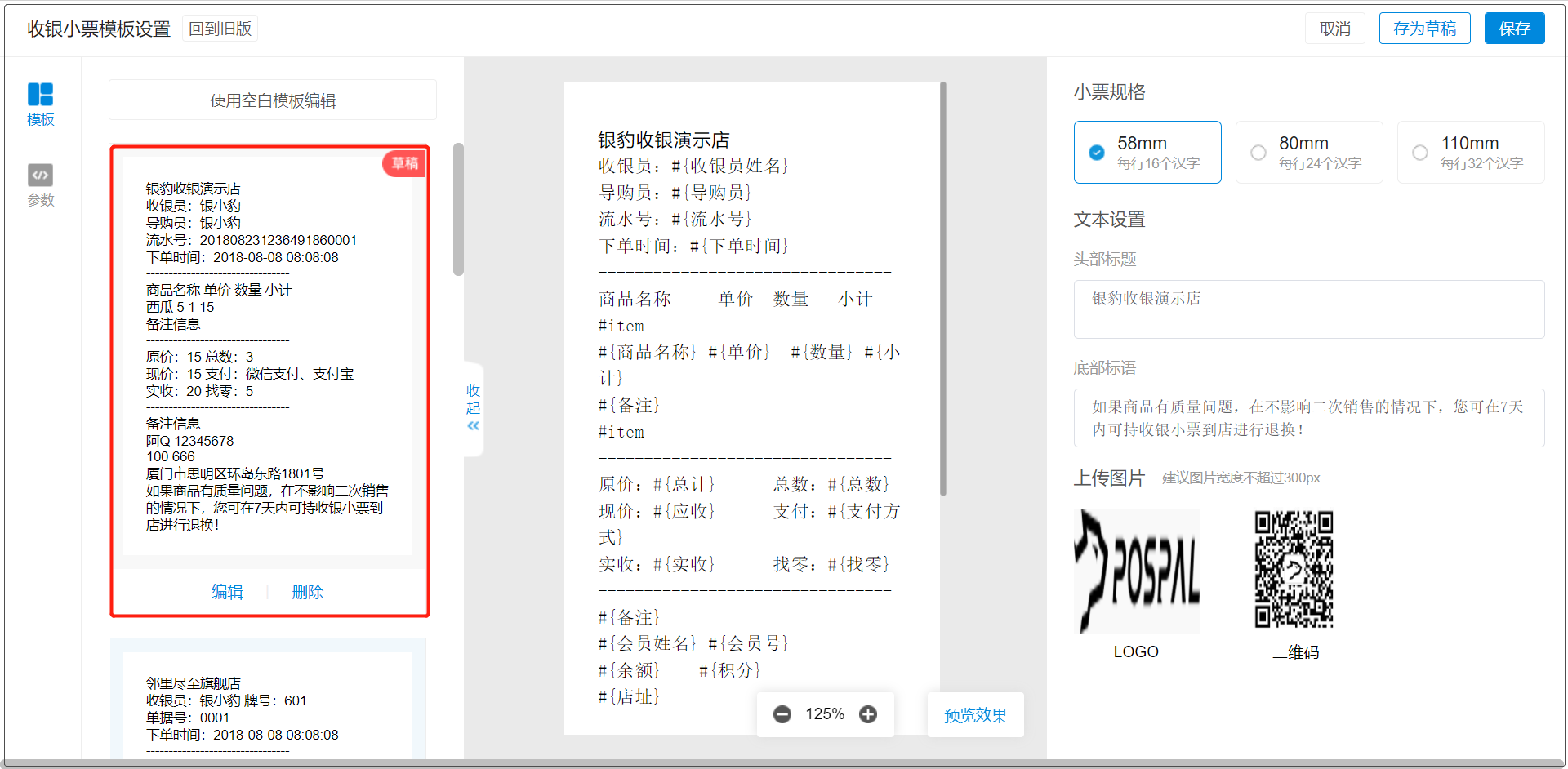 保存使用模板
保存使用模板
编辑好模板后,点击【保存】,即保存使用现在编辑的模板。
10.png)
小票参数
如果商家想添加其他小票参数或调整某些参数的字体大小、logo位置等,可点击【查看详细参数】前往查看小票参数说明,根据参数说明,对应在小票中调整。
相关视频教程
- 新版收银小票模板设置 (点击图片立即学习)
问题:
让小票结尾空两行如何设置?
回答:
银豹的小票内容可支持后台自定义编辑,可以设置字体的大小和需要显示的内容信息。
操作步骤:进入后台---【设置】--【票据打印模板】---【收银小票】--【编辑】在末尾位置加两行空白行,保存使用,前台交接班退出重登即可测试打印看看
问题:
海外版小票打印模板如何把税率和税后价格显示出来?
回答:
小票模板上面可以添加打印税费和税后单价的参数,将收取的税费和税后单价打印在小票上面。
操作步骤:进入云后台,点击【设置】--【票据打印模板】--【收银小票】编辑模板内容,添加参数#{税费} #{税后单价}
问题:
小票/标签打印模板字体大小怎么设置
回答:
银豹后台可以自定义小票和标签的模板参数,加大或加粗部分参数。
操作步骤:进入云后台,点击【设置】--【票据打印模板】--选择编辑对应模板,注意事项:
1、例如,[[ ]] 符号指字体高度翻倍,[[#{店名}]] 可以使得显示的店名会拉高;[% %]指字体高度和宽度翻倍,例如[%#{店名}%] 显示的店名会放大一倍。
2、点击模板右边可查看参数字典,可查看更多打印参数。
3、#item这个是固定的格式,不能删除。
4、模板当中带有#的参数不建议随意修改,改错会导致打印内容有误。
5、参数字典中提示的【需放在#item内】,表示这个参数需要放在2个item之间才能生效。
比如 #{单价} 、#{小计}这样放在中间。
6、若是使用高级版打印模板,则可以直接点击参数,在右侧设置字体大小
问题:
如何调整小票字体?
回答:
小票的字体支持调整加大,根据打印方式不同调整方式不同。
如果是指令打印,可以进入【云后台】--【设置】--【系统设置】--【收银小票模板设置】--【编辑】,在需要加大的参数上添加加大加宽的符号[[]],或者[%%]。
如果是驱动打印,可以进入前台,点击【系统设置】--【收银小票打印】--【驱动打印】,修改字号。
问题:
如何在小票里放大备注?
回答:
您可以在银豹后台的票据打印模板中使用[%参数%]来加大备注的字体,从而实现放大备注的效果。
问题:
为什么小票上没有单价?
回答:
可能是模板设置有误,可以尝试重新打印或检查或重置收银小票模板设置。
操作步骤:进入后台---【设置】--【票据打印模板】---【收银小票】--【编辑】---点击【更换模板】---选择对应规格的系统默认模板,然后编辑修改好参数,保存即可。
前台交接班退出软件重启。
问题:
小票中如何设置内容倍高倍宽?
回答:
您可以使用`[[]]`将内容设置为倍高,使用`[% %]`将内容设置为倍高倍宽。
问题:
如何切换模板并设置80模版?
回答:
在银豹收银软件中,切换模板并设置80模版的操作如下:进入云后台,点击【设置】--【票据打印模板】--【收银小票】--【编辑】,切换到80模版并设置后面的内容。
在进行此操作前,请提前备份好数据。
问题:
如何只修改银豹收银软件的地址而不重新编辑整个模板?
回答:
在云后台中,点击【设置】--【账户管理】找到【联系地址】编辑设置完成后保存同步到前台,修改后会同步收银小票的地址。
不需要重新编辑整个模板,只需要修改店铺地址即可。
问题:
如何设置小票中店名的显示效果为拉高?
回答:
您可以在店名的显示文本前后分别加上[[和]]符号,例如[[#{店名}]],这样店名的显示效果就会被拉高。
问题:
能否备份当前的小票模板?
回答:
很抱歉,目前无法备份小票模板。
如果您需要保存当前的小票模板,建议您手动复制到文本记录相关设置,以便日后重新创建。
问题:
为什么我的小票单据没有显示颜色尺码?
回答:
如果您的商品是多颜色尺码的,需要在云后台的设置中添加参数#{颜色尺码}。
您可以进入云后台,点击【设置】--【票据打印模板】--【收银小票】--【编辑】,在#item中间添加参数#{颜色尺码}。
问题:
如何删除银豹收银软件小票模板中的单价和小计?
回答:
在银豹收银软件的小票模板编辑中,找到标记为单价和小计的部分,将其删除。
然后点击右上角的保存按钮,即可删除单价和小计的显示。
问题:
如何调整小票模版为默认模版?
回答:
可以进入银豹收银系统的云后台,点击【设置】-【系统设置】-【收银小票模板设置】,进行小票模板的自定义编辑。
问题:
为什么小票上不显示实收的价格?
回答:
可能是模板设置有误,可以尝试重新打印或检查或重置收银小票模板设置。
操作步骤:进入后台---【设置】--【票据打印模板】---【收银小票】--【编辑】---点击【更换模板】---选择对应规格的系统默认模板,然后编辑修改好参数,保存即可。
前台交接班退出软件重启。
问题:
为什么设置好了票据打印模板,但打印出来的票据样式不一样?
回答:
可能是数据没有同步导致的,您可以尝试手动同步数据,然后重新登入收银软件。
问题:
如何设置小票不显示退款两字?
回答:
您可以在后台小票模板中删除店名参数,这样小票上就不会显示退款两字了。
问题:
如何设置小票打印模板中的单号、价格、口味等信息?
回答:
在银豹收银软件中,可以通过以下步骤设置小票打印模板中的单号、价格、口味等信息:
1. 登录后台管理系统。
2. 进入【设置】--【票据打印模板】页面。
3. 选择小票打印模板。
4. 在模板编辑器中,添加相应的参数,如#{单据号}、#{单价}、#{备注}等。
5. 保存模板设置。
问题:
如何调试商品销售小票的版式?
回答:
可以通过以下步骤进行商品销售小票版式的调试:进入银豹后台,点击【设置】-【票据打印模板】-【收银小票】-【编辑】,然后点击【更换模板】选择对应规格的系统默认模板,进行参数编辑和保存。
调试完成后,前台交班并退出软件,重新启动即可生效。
问题:
如何找回之前使用的小票模板?
回答:
后台可以重新设置小票模板并保存,如果之前没有修改过,可以直接使用默认模板。
如果修改过,无法找回,需要重新编辑。
问题:
如何设置小票隐藏会员手机号中间四位数字?
回答:
进入银豹云后台,点击【设置】-【系统】-【票据打印模板】,点击编辑,添加参数#{模糊手机号}即可实现模糊会员手机号码,保证会员信息安全。
问题:
商品名称太长小票对不齐,有办法操作吗?
回答:
您可以尝试使用高级版小票模板,需要注意的是,使用前需要满足pc版本V4.70.202.1737、安卓平板3.4.4.2及其以上,且仅支持指令打印。
您也可以去设置中查看是否支持。
问题:
小票上的店名可以改吗?
回答:
可以。
修改店铺名称需要进入云后台操作,操作之后可以同步到前台和微信店铺。
操作步骤:进入云后台--【设置】--【账户管理】中建立或修改店铺名称。
问题:
小票模板支持自定义输入文字吗?
回答:
是的,可以在模板抬头或者是尾部输入文字。
问题:
标签模板中的左边距参数需要放在哪一行?
回答:
左边距必须放置在模板第一行。
问题:
如何去掉结账小票上的二维码?
回答:
您好,需要按以下步骤检查:
1、前台是否开启了反馈通道
操作步骤:登录前台,点击【系统设置】-【小票打印设置】,页面【开启反馈通道】需要关闭为否
2、后台微会员卡是否开启了打印二维码
操作步骤:登录云后台,点击【会员】-【微会员卡】,页面最底下,【收银小票打印会员卡领取二维码】需要关闭为灰色的才可以。
问题:
如何隐藏收银小票上的会员电话号码?
回答:
进入云后台,点击【设置】-【系统】-【票据打印模板】,点击编辑,添加参数#{模糊手机号},使用该参数即可隐藏会员电话号码。
问题:
小票模板左边距参数怎么设置?
回答:
指令打印条码往右边移动
添加参数#{左边距n}
比如#{左边距:10},n改为数字
问题:
小票的间隔可以隔开点吗?
回答:
操作步骤:进入云后台--点击【设置】--【票据打印设置】--【收银小票】编辑模板可以对小票的间隔距离进行加空格修改。
问题:
小票里面单位分可以去掉吗?
回答:
操作步骤:进入云后台,点击【设置】--【票据打印设置】-【编辑收银小票模板】在小票模板中,若不需要打印单位,#{单位}参数删除即可。
问题:
银豹的小票内容可支持后台自定义编辑,可以设置字体的大小和需要显示的内容信息。
操作步骤:进入后台---【设置】--【票据打印模板】---【收银小票】--【编辑】---点击【更换模板】---选择对应规格的系统默认模板,然后编辑修改好参数,保存即可。
前台交接班退出软件重启。
小票模板设置,注意事项:
1、例如,[[]] 符号指字体高度翻倍,[[#{店名}]] 可以使得显示的店名会拉高;[%%]指字体高度和宽度翻倍,例如[%#{店名}%] 显示的店名会放大一倍。
2、点击模板右边可查看参数字典,可查看更多打印参数。
3、#item这个是固定的格式,不能删除。
4、模板当中带有#的参数不建议随意修改,改错会导致打印内容有误。
5、参数字典中提示的【需放在#item内】,表示这个参数需要放在2个item之间才能生效。
比如 #{单价} 、#{小计}这样放在中间。
6、模板对应参数的位置按空格键,参数往右移动,按删除键,参数往移动。
7、模板支持自定义输入文字,比如模板抬头或者是尾部输入文字。
8、设置小票LOGO二维码等,参考教程详情请参考:https://blog.pospal.cn/kb/638
---
参考视频:新版收银小票模板设置
https://school.pospal.cn/#/course/details/510
回答:
银豹的小票内容可支持后台自定义编辑,可以设置字体的大小和需要显示的内容信息。
操作步骤:进入后台---【设置】--【票据打印模板】---【收银小票】--【编辑】---点击【更换模板】---选择对应规格的系统默认模板,然后编辑修改好参数,保存即可。
前台交接班退出软件重启。
小票模板设置,注意事项:
1、例如,[[]] 符号指字体高度翻倍,[[#{店名}]] 可以使得显示的店名会拉高;[%%]指字体高度和宽度翻倍,例如[%#{店名}%] 显示的店名会放大一倍。
2、点击模板右边可查看参数字典,可查看更多打印参数。
3、#item这个是固定的格式,不能删除。
4、模板当中带有#的参数不建议随意修改,改错会导致打印内容有误。
5、参数字典中提示的【需放在#item内】,表示这个参数需要放在2个item之间才能生效。
比如 #{单价} 、#{小计}这样放在中间。
6、模板对应参数的位置按空格键,参数往右移动,按删除键,参数往移动。
7、模板支持自定义输入文字,比如模板抬头或者是尾部输入文字。
8、设置小票LOGO二维码等,参考教程详情请参考:https://blog.pospal.cn/kb/638
---
参考视频:新版收银小票模板设置
https://school.pospal.cn/#/course/details/510
问题:
小票设置好的模板可以同步到所有的收银机吗?
回答:
后台修改了小票模板内容,联网的情况下惠同步所有的设备前台,如果前台没有同步到,可以重新编辑保存。
操作步骤:进入云后台,点击【设置】--【票据打印设置】--【收银小票】重新选择一个小票模板重新保存,前台收银系统交接班退出重新登录
问题:
小票能不能不显示颜色尺码?
回答:
多颜色多尺码商品,前台在收银时,商品名称的后面会默认自带商品颜色和尺码属性,无须额外设置。
问题:
小票字体怎么调整?
回答:
银豹的小票内容可支持后台自定义编辑,可以设置字体的大小和需要显示的内容信息。
操作步骤:进入后台---【设置】--【票据打印模板】---【收银小票】--【编辑】---点击【更换模板】---选择对应规格的系统默认模板,然后编辑修改好参数,保存即可。
前台交接班退出软件重启。
小票模板设置,注意事项:
1、例如,[[]] 符号指字体高度翻倍,[[#{店名}]] 可以使得显示的店名会拉高;[%%]指字体高度和宽度翻倍,例如[%#{店名}%] 显示的店名会放大一倍。
2、点击模板右边可查看参数字典,可查看更多打印参数。
3、#item这个是固定的格式,不能删除。
4、模板当中带有#的参数不建议随意修改,改错会导致打印内容有误。
5、参数字典中提示的【需放在#item内】,表示这个参数需要放在2个item之间才能生效。
比如 #{单价} 、#{小计}这样放在中间。
6、模板对应参数的位置按空格键,参数往右移动,按删除键,参数往移动。
7、模板支持自定义输入文字,比如模板抬头或者是尾部输入文字。
8、设置小票LOGO二维码等,参考教程详情请参考:https://blog.pospal.cn/kb/638
---
参考视频:新版收银小票模板设置
https://school.pospal.cn/#/course/details/510
问题:
小票字体字号修改?
回答:
您好,目前小票有安装驱动打印,支持进入前台修改小票打印的字体。
指令打印字体不支持修改。
操作步骤:
登录前台,点击【全部菜单】-【系统设置】-【小票打印设置】,右下角点击灰色的【驱动打印】,页面的【模板设置】字体、字号去选择,然后再点击【保存】即可。
问题:
小票怎么加二维码?
回答:
登录后台修改
操作步骤:进入后台---【设置】--【票据打印模板】---【收银小票】--【编辑】。
然后把按照以下教程设置好二维码,点击保存,前台交接班退出软件重启。
银豹打印的小票支持添加二维码操作方法如下:
方法一:把二维码当作logo来设置,参考链接:https://blog.pospal.cn/kb/638
方法二:按照方法一种设置好图片格式
然后登陆网站http://jiema.wwei.cn上传二维码把二维码解析成网址,然后把下面参数放到小票模板#QRC{二维码解析出的网址}
例:#QRC{https://u.wechat.com/MBTY8Kr2PptoGRCqo_DMkns}
新版收银小票模板设置视频:https://school.pospal.cn/#/course/details/510
问题:
小票上面怎么显示总数量?
回答:
操作步骤:进入【云后台】-【设置】-【票据打印模版】里面去加入 #{总数} 参数即可。
问题:
小票不知道为什么出现了二维码?
回答:
您好,需要按以下步骤检查:
1、前台是否开启了反馈通道
操作步骤:登录前台,点击【系统设置】-【小票打印设置】,页面【开启反馈通道】需要关闭为否
2、后台微会员卡是否开启了打印二维码
操作步骤:登录云后台,点击【会员】-【微会员卡】,页面最底下,【收银小票打印会员卡领取二维码】需要关闭为灰色的才可以。
问题:
结账小票上的二维码怎么去掉?
回答:
您好,需要按以下步骤检查:
1、前台是否开启了反馈通道
操作步骤:登录前台,点击【系统设置】-【小票打印设置】,页面【开启反馈通道】需要关闭为否
2、后台微会员卡是否开启了打印二维码
操作步骤:登录云后台,点击【会员】-【微会员卡】,页面最底下,【收银小票打印会员卡领取二维码】需要关闭为灰色的才可以。
问题:
结账小票,可以去掉时间吗?
回答:
亲,打印小票去掉或者添加日期方式如下:
操作步骤:进入云后台,点击【设置】--【票据打印模板】--【收银小票】--【编辑】去掉或者添加参数#{结账时间}或者#{打印日期}。
问题:
有没有80小票机模板?
回答:
银豹可以选择80小票的模板,需要登陆云后台打开【设置】--【票据打印设置】--【收银小票模板编辑】。
右上角小票规格选择80mm保存即可。
新版收银小票模板设置操作视频:https://school.pospal.cn/#/course/details/510
问题:
如何调整收银小票字体大小?
回答:
银豹的小票内容可支持后台自定义编辑,可以设置字体的大小和需要显示的内容信息。
操作步骤:进入后台---【设置】--【票据打印模板】---【收银小票】--【编辑】---点击【更换模板】---选择对应规格的系统默认模板,然后编辑修改好参数,保存即可。
前台交接班退出软件重启。
小票模板设置,注意事项:
1、例如,[[]] 符号指字体高度翻倍,[[#{店名}]] 可以使得显示的店名会拉高;[%%]指字体高度和宽度翻倍,例如[%#{店名}%] 显示的店名会放大一倍。
2、点击模板右边可查看参数字典,可查看更多打印参数。
3、#item这个是固定的格式,不能删除。
4、模板当中带有#的参数不建议随意修改,改错会导致打印内容有误。
5、参数字典中提示的【需放在#item内】,表示这个参数需要放在2个item之间才能生效。
比如 #{单价} 、#{小计}这样放在中间。
6、模板对应参数的位置按空格键,参数往右移动,按删除键,参数往移动。
7、模板支持自定义输入文字,比如模板抬头或者是尾部输入文字。
8、设置小票LOGO二维码等,参考教程详情请参考:https://blog.pospal.cn/kb/638
---
参考视频:新版收银小票模板设置
https://school.pospal.cn/#/course/details/510
问题:
收银小票字体可以改大小吗?
回答:
银豹后台可以自定义小票和标签的模板参数,加大或加粗部分参数。
操作步骤:进入云后台,点击【设置】--【票据打印模板】--选择对应的模板,添加[[参数]]可以加宽,[%参数%]可以加大加粗。
问题:
如何在银豹收银软件中修改已有模板的规格大小?
回答:
在银豹收银软件中,可以通过后台账号密码登录后台,然后在模板设置中选择已有模板,然后修改规格大小。
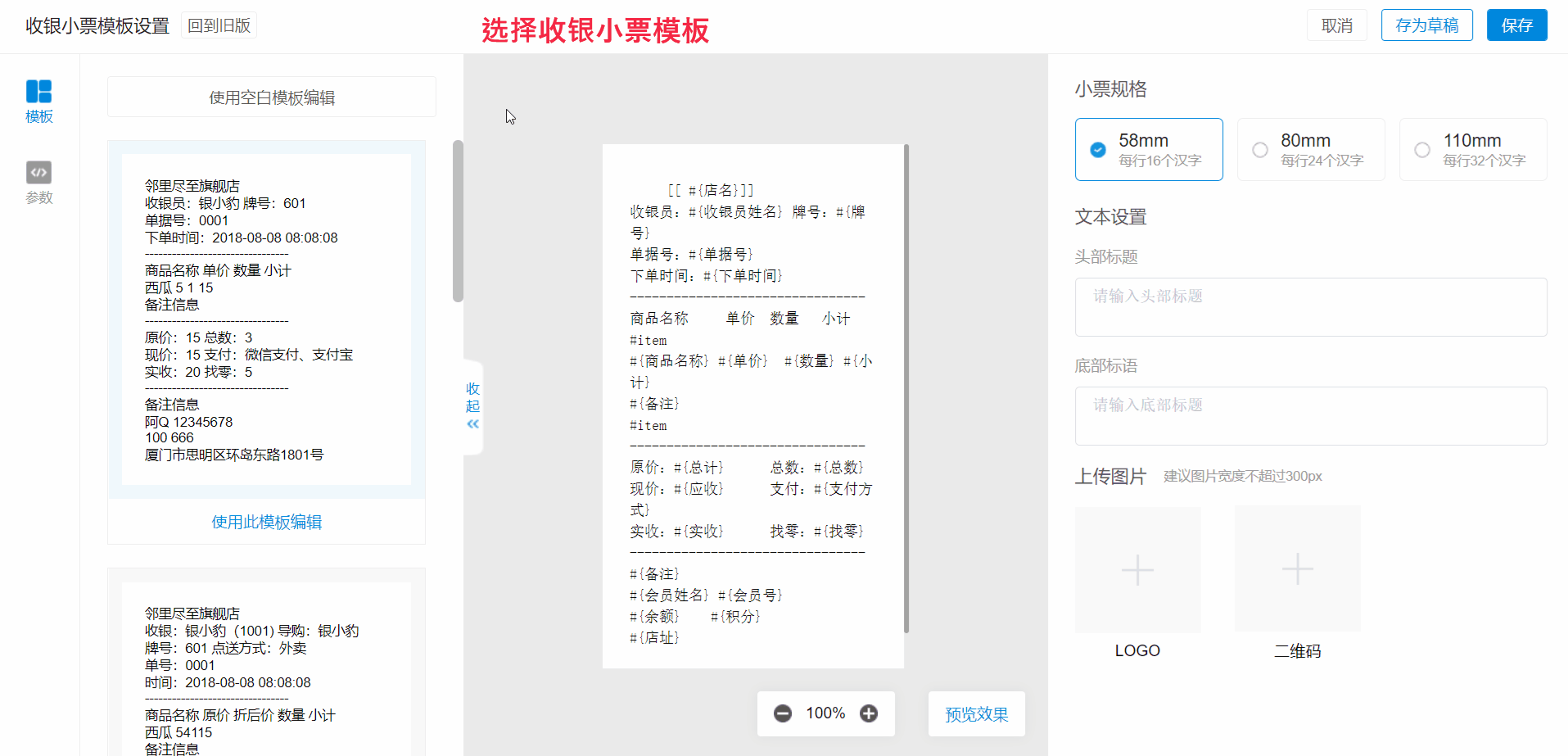
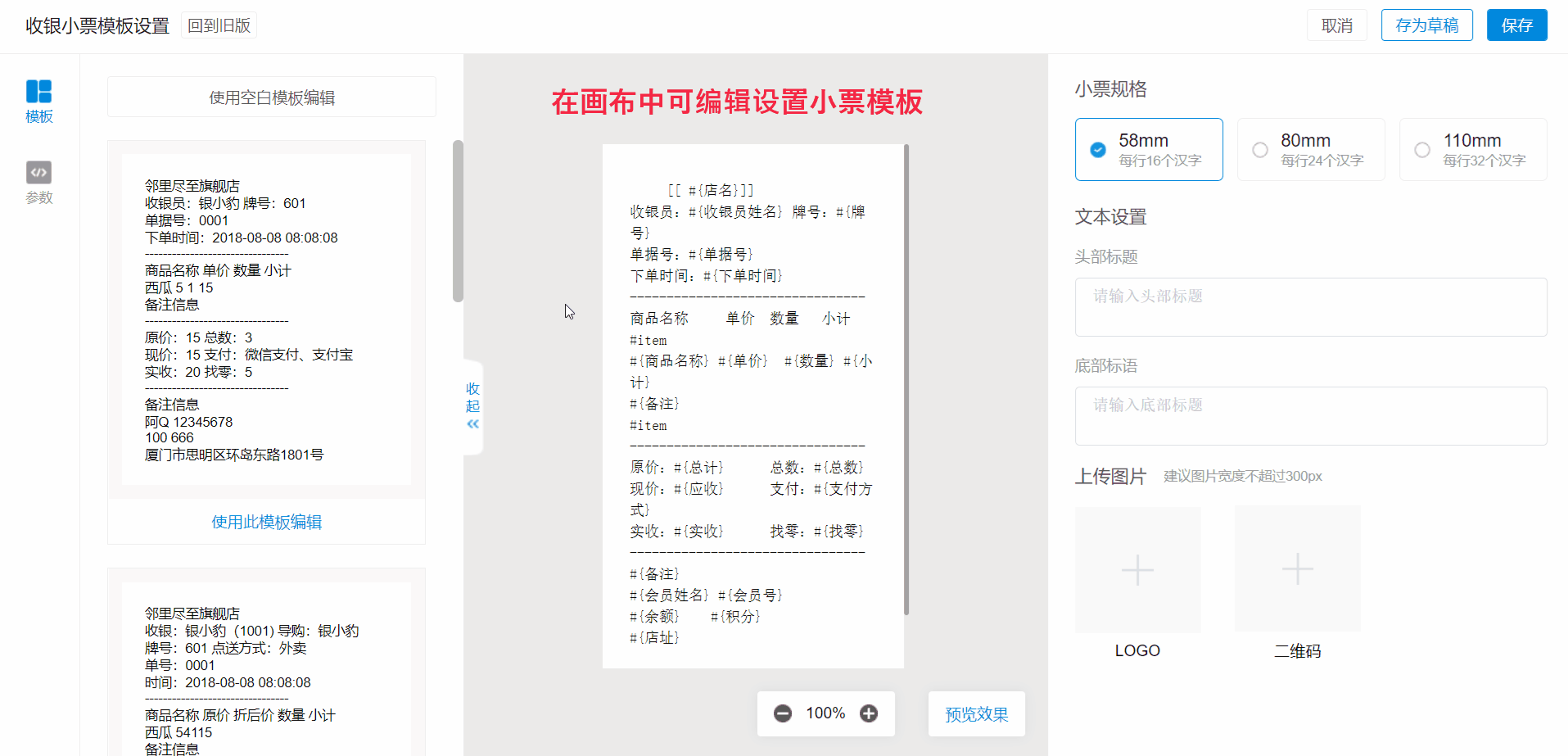
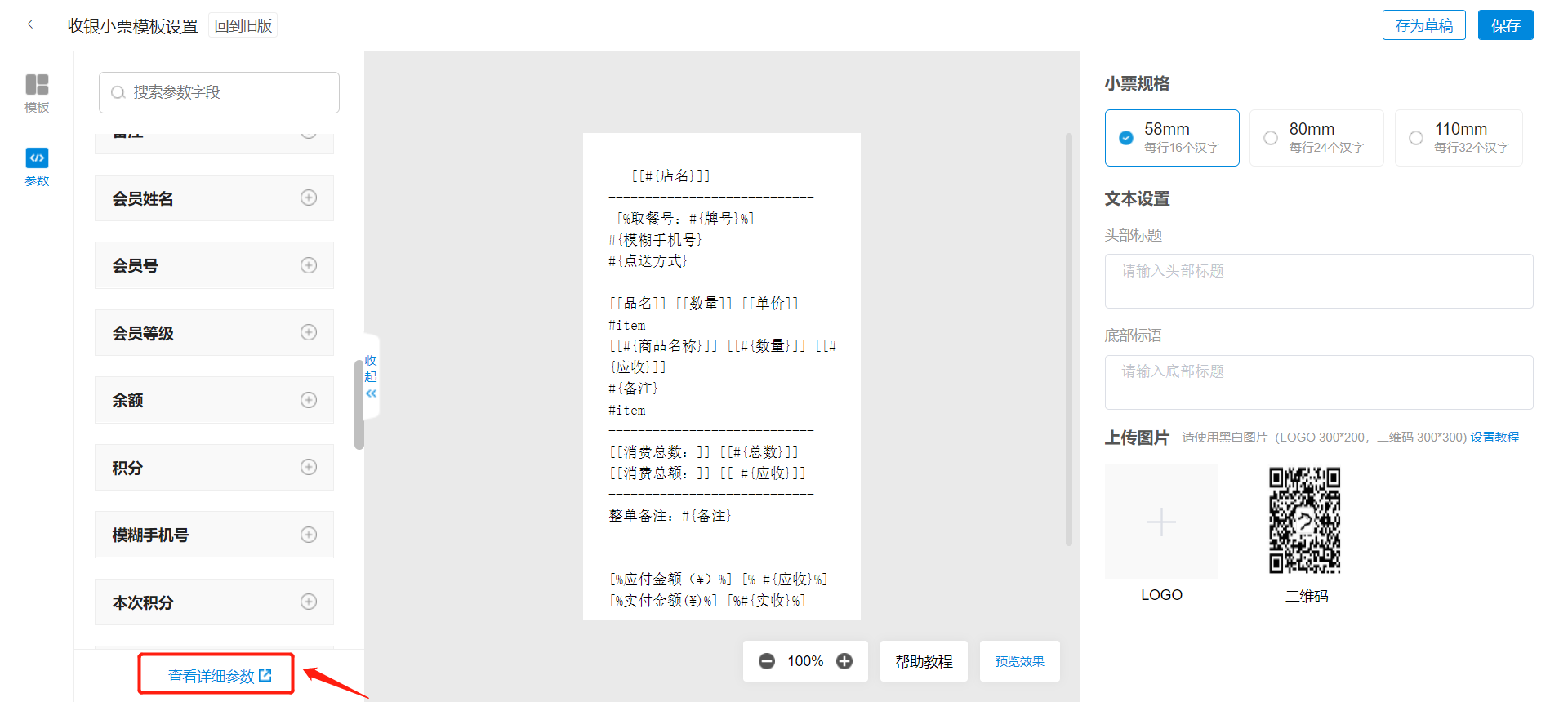
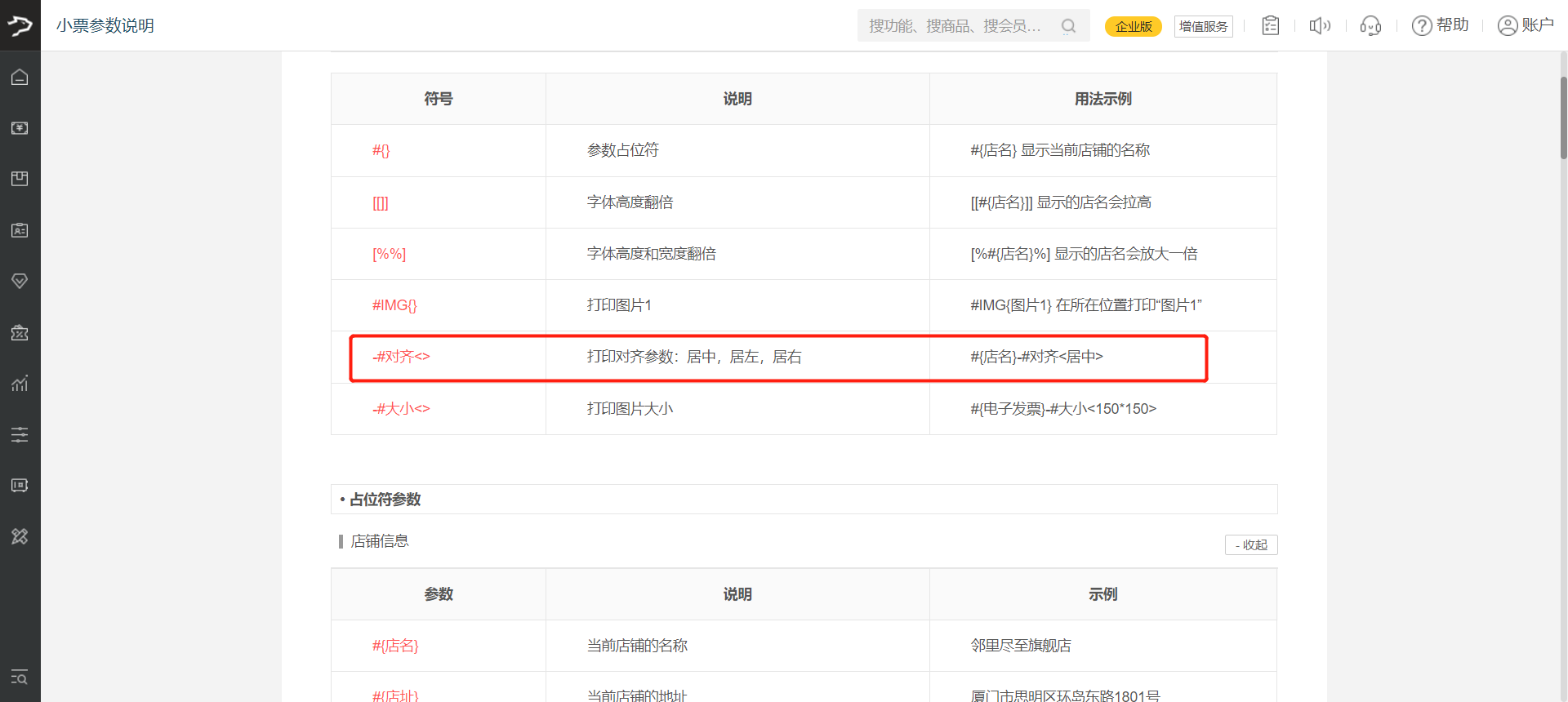
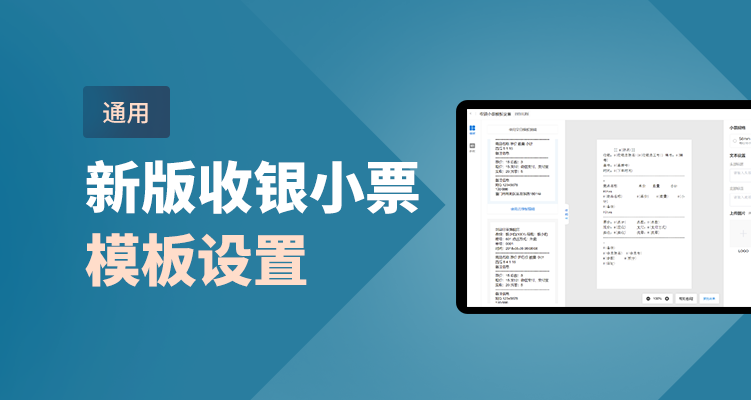

价签模板在开启多级会员价时不能同步会员价,可否增加多个参数选择不同等级的会员价
感谢您的留言!目前我们暂时不支持,这边把您的需求反馈给产品评估哦~
外送网单建议增加下单人信息的打印,有些时候收货人并不是下单人。目前联系不上收货人时,只能到后台里详细订单里查询。
您好,方便提供您的账号吗?这边帮您反馈产品~
外卖单子的规格字体不能调整大小
您好,在银豹云后台“路径:设置-系统-票据打印模板-配送小票”可编辑指令打印的放大效果哦~您可以点击参数说明,参照参数字典进行相应设置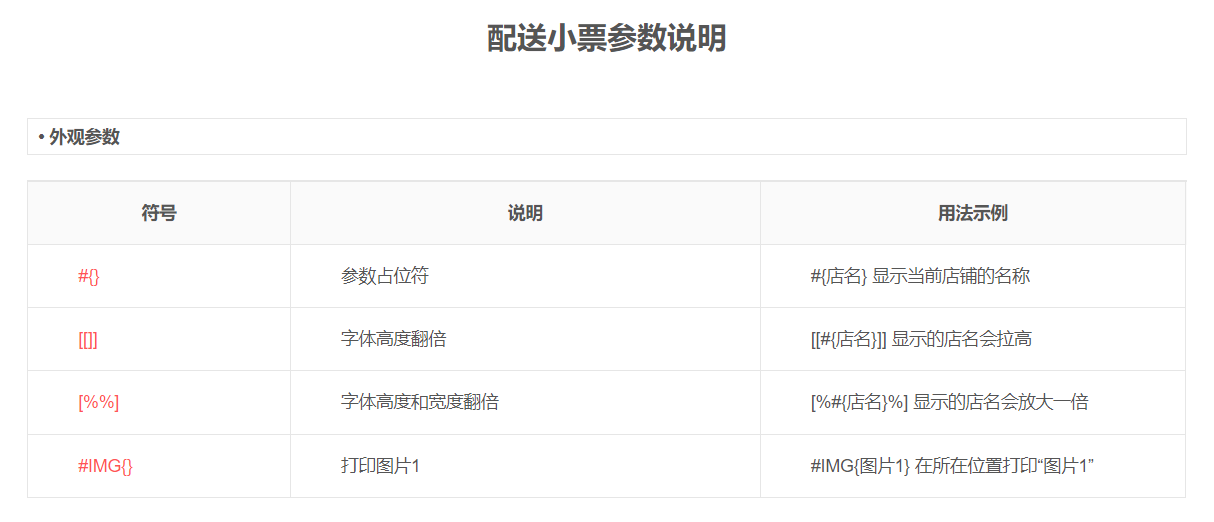
驱动打印小票字号放大,前台驱动打印设置界面调整全部,个别参数需要用函数放在后台小票模板最下方
###
店名:{fn=’黑体’,fs=18,bold=1}
小计:{fn=’微软雅黑’,fs=14}
实收:{fn=’微软雅黑’,fs=14}
找零:{fn=’微软雅黑’,fs=14}
如果设置过程中有问题,可以在银豹后台导航栏,联系在线客服哦~
有没有针式打印机模板?
新版没有针式打印机的模板哈,只有58、80、110的模板。
针式打印机模板,批发行业支持,您是做零售还是批发呢?
小票打印能否添加激光打印机
您好!目前系统只支持热敏或者是碳带的打印机,不支持激光打印机,这边帮您反馈产品评估哈~
收银小票字体全部跑右边,要怎么设置回来
您好~您可以重新选择一个模板设置,如果需要帮助可在银豹后台右上角咨询在线客服~
你好,请问交班小票在哪里设置?怎能设置?
您好,交接班小票模版是默认生成的,不支持自定义编辑哦~ 不知道有没有理解对您的表述,如果还需帮助,您可以在银豹后台,点击右上角咨询在线客服哦!
接单小票目前无法自定义设置内容,建议吧订单备注内容加粗加大,一般订单备注内容都相对重要
您好,您留言的“接单小票”是指配送小票吗?如果是配送小票可以编辑哦,可通过小票参数实现加宽加高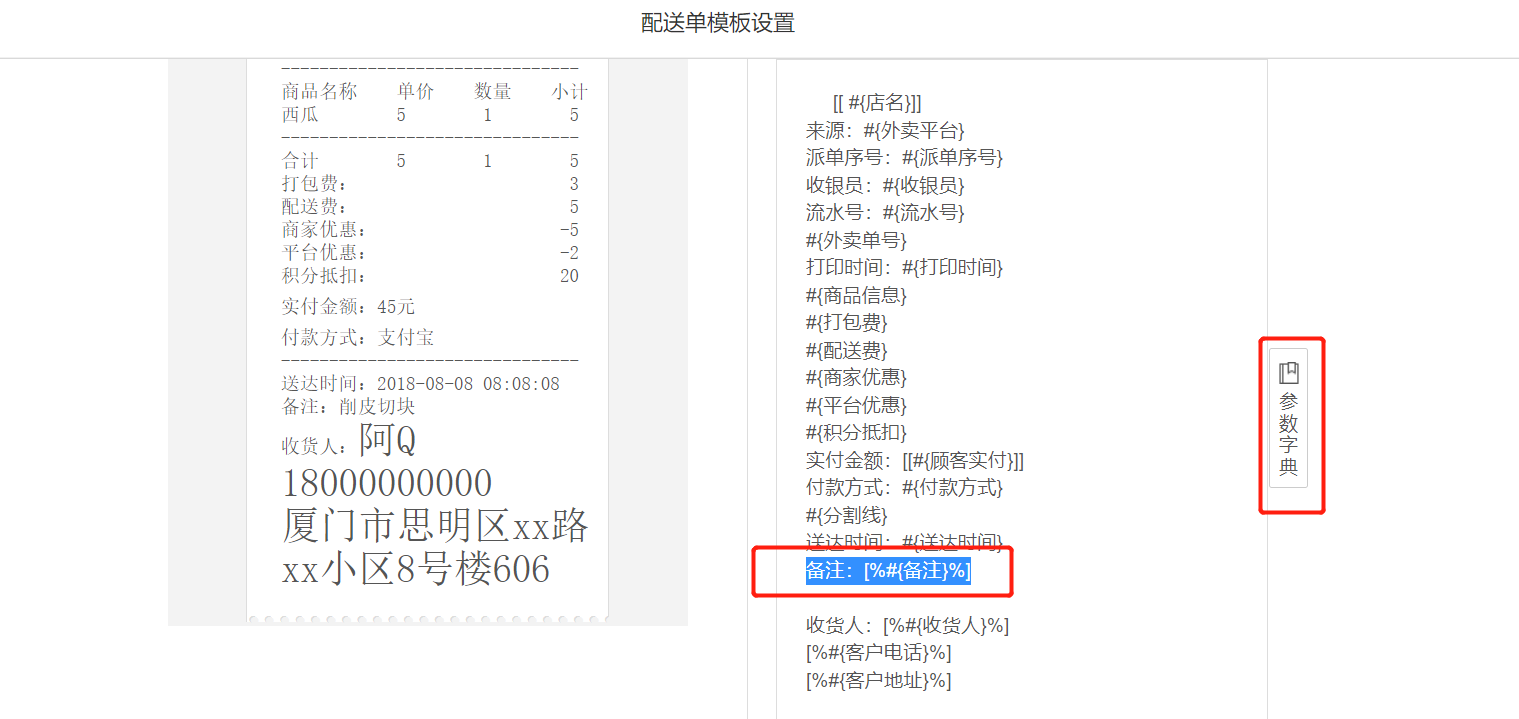
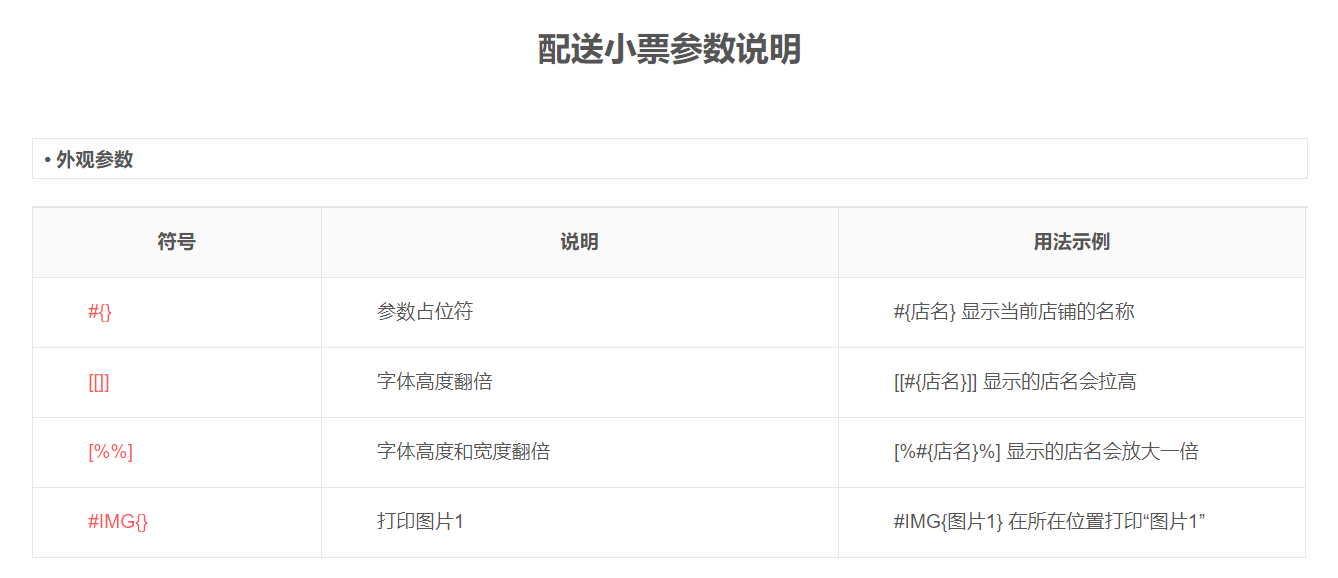
如果没有理解对您的表述,您可以登陆银豹后台在右上角,联系在线客服协助哈~
结帐时,组合支付,组合支付金额不能显示。
您好,方便提供下您的账号吗?这边安排同事帮您看下,或者您也可以登录银豹后台右上角联系在线客服咨询~
我们用得是零售版本,但是需要针式打印机模板,去打印销售单,这个怎么实现呢?
建议您开单后,登录银豹后台,在销售单据页面中找到要打印的单据,进行打印,如图: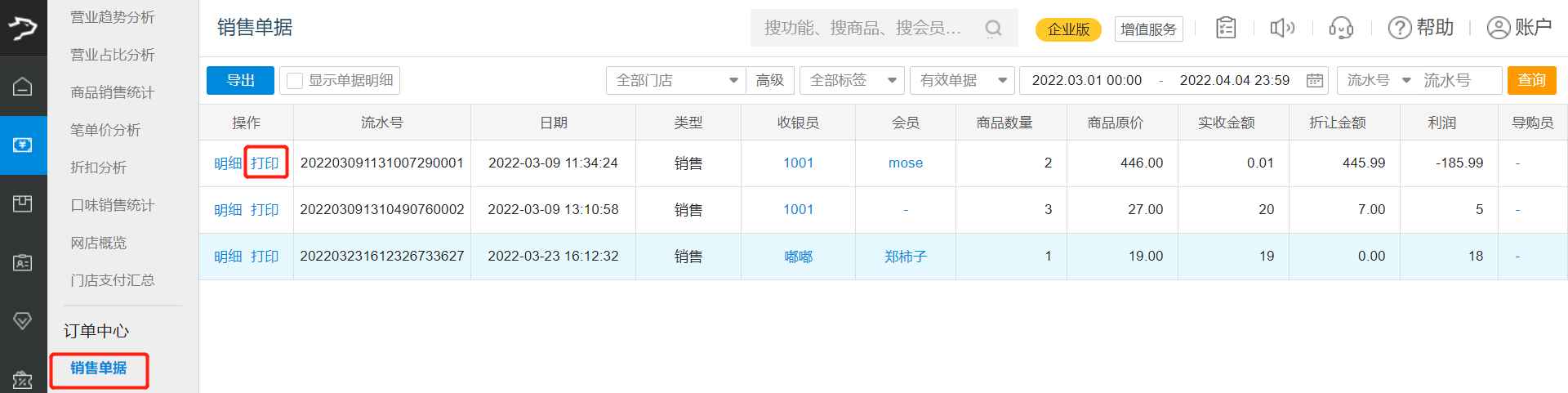
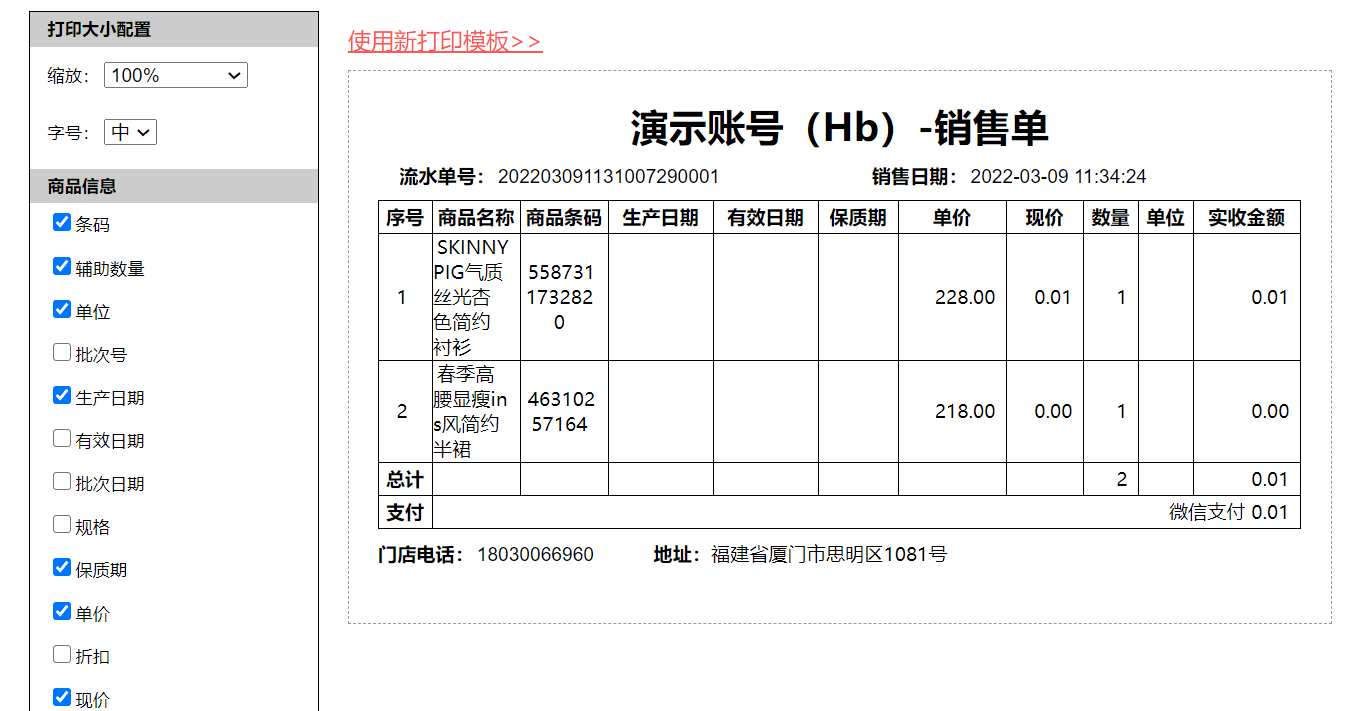
店鋪logo如何居中
您好,您在设置小票模板时,添加对齐参数,例如:#IMG{图片2}-#对齐< 居中>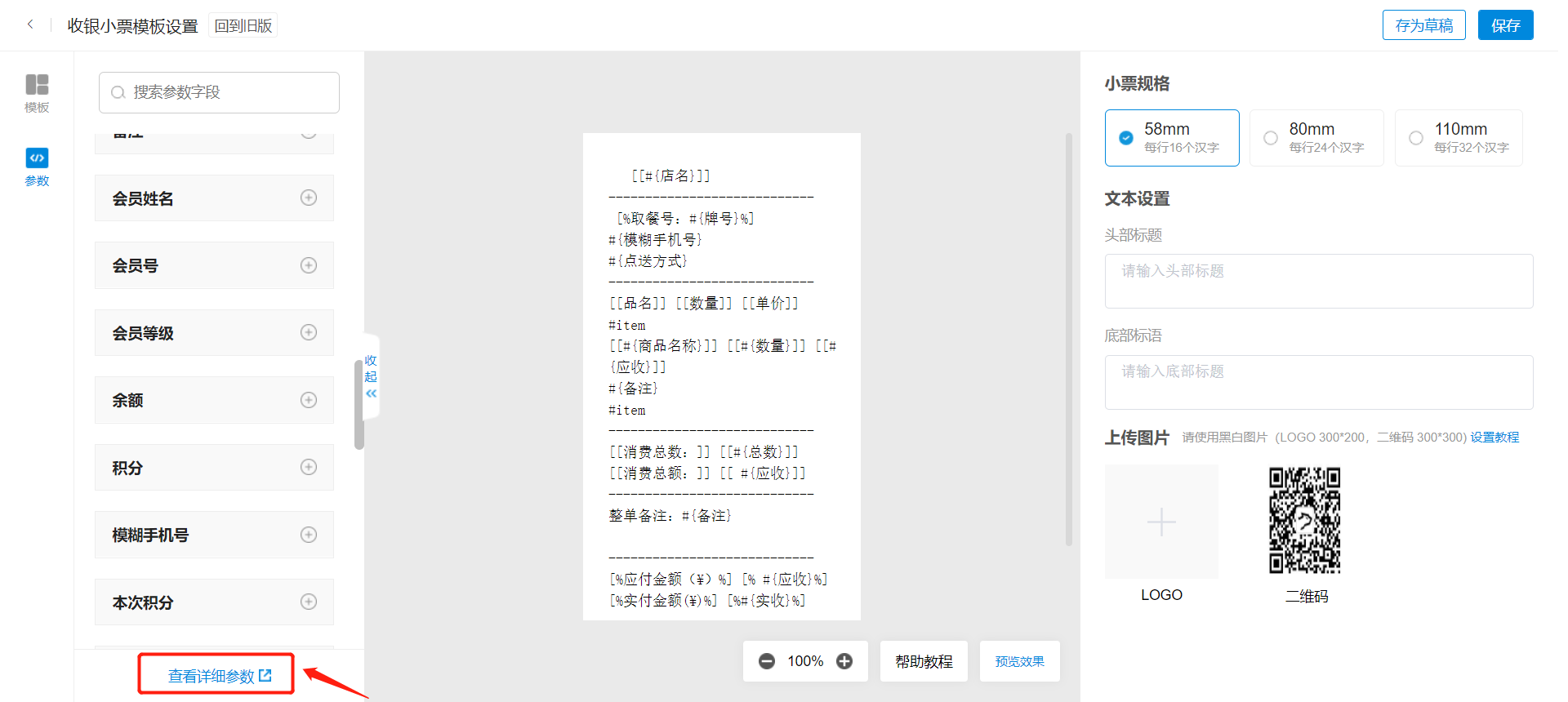
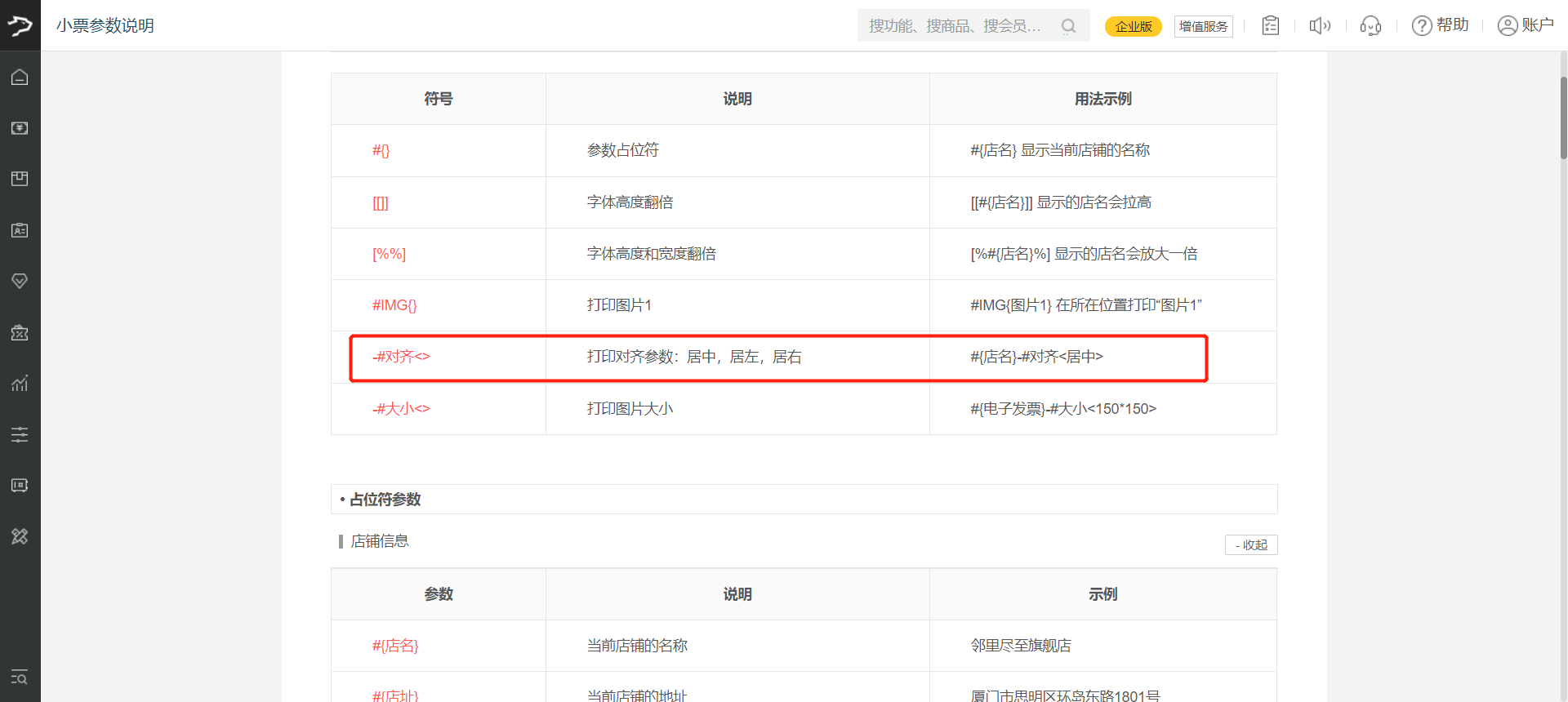
您可以查看常用参数,如图
小程序的订单可以用外卖打印机打印小票吗?我外卖打印机是飞鹅智能云打印机
您好,不支持哦。
配送小票中的商品信息中的内容没法修改,收银小票是可以删除小计等信息。你们配送小票商品信息特定格式无法个性化修改,不能修改已就算了,58的小票机打印的配送小票打印的商品信息乱七八糟,除非改成驱动打印把字号调小才能打正常。像美团饿了么的配送小票也没有小计这一项。以前旧版的4.53.21就没有小计的。
您好,#{商品信息} 这个参数,是按既定格式显示本单商品明细 默认是不能编辑的。
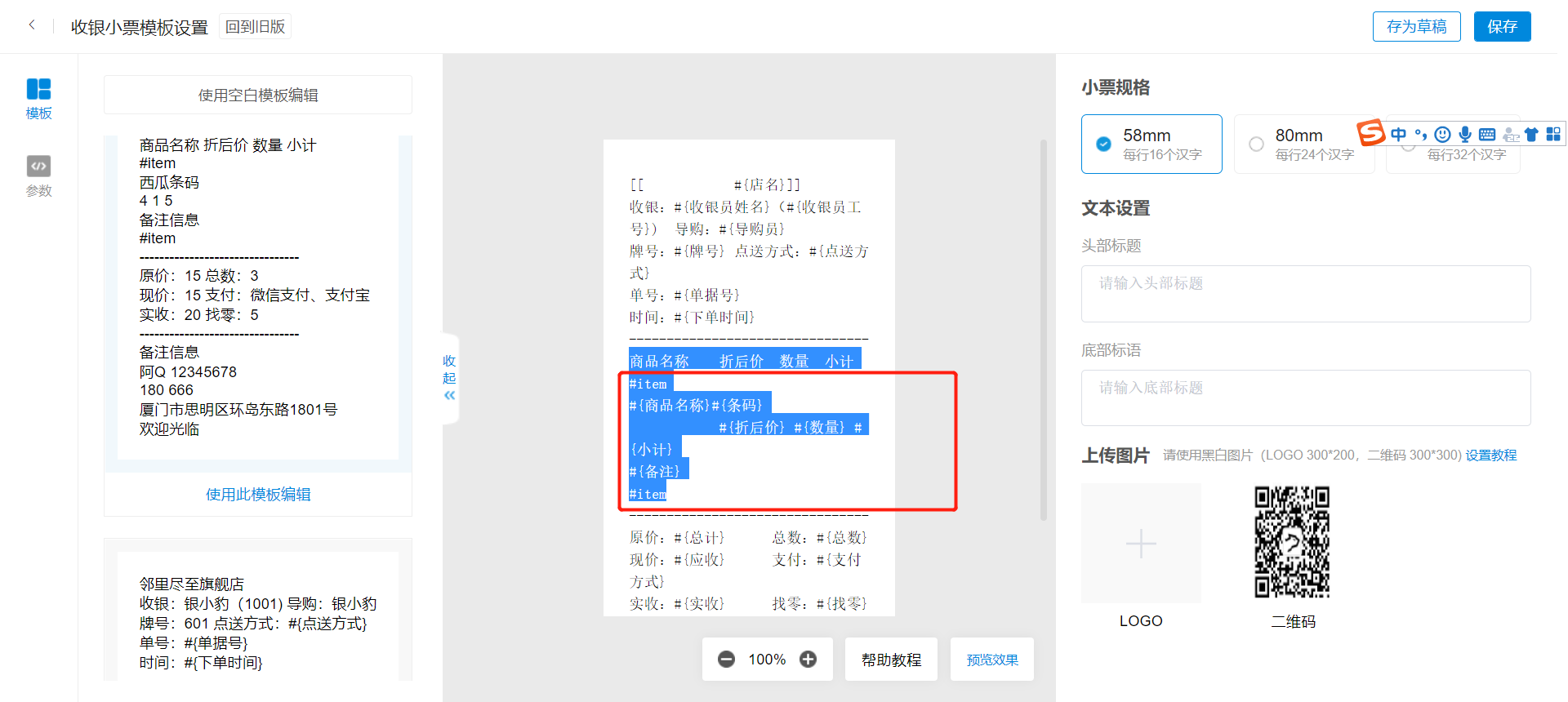
您如果需要编辑,可以复制收银小票中item和里面的商品相关参数,小计不要可不复制如图:
谢谢
不客气~ 如果还需帮助,可在银豹后台点击右上角联系在线客服哦
设置了有区域的牌号,显示不了取餐码了。
您好,方便提供您的银豹账号吗?这边安排同事联系您,了解您的设置和场景,帮您看下~
怎么设置预约单的预约时间打印在小票上
您好!不同设备调参数配置不同,您可以参考下,如果需要客服技术协助,您可提供您的银豹账号。
① PC端
配送单:#{送达时间}
收银小票:#{到店时间)
② ipad、ipone
配送单:默认的,不能修改
收银小票:#(送达时间}
③ 安卓手机/平板
配送单:#{送达时间} 或 #{预约时间}
收银小票: #{预约时间}
现在收银结束后, 收银小票没有自动打印出来, 这个在哪里设置?
收款时用键盘还是鼠标,如果是鼠标,到销售单据补打看看能不能打,能的话收款界面右上角的设置(帮助)点开看下是否开启小票打印,不能就是小票打印设置有问题;键盘的话看下是空格还是回车(默认空格不打小票),回车的话按F1看下快捷方式收银打小票是哪个键。方便的话您可以提供你的呢账号,我们安排客服联系您,或者您也可以在银豹后台,点击右上角联系在线客服。
您好,您是新版收款界面还是旧版呢,方便提供您的银豹账号吗,这边安排客服联系您!或者您也可以登录银豹后台点击右上角点击联系在线客服
商品名称字数过长的话,下一行排列不整齐 歪七扭八的
您好,您可以登陆银豹后台,点击右上角联系在线客服帮您看下是否格式设置的问题,或者您也可以提供您的银豹账号,这边安排客服技术联系您~
美容的顾客次卡剩余数能够显示吗?试过使用参数 #{备注},不管是在 #item #item 的里面或者是外面,或者是#{会员姓名}之前都只是显示单据备注。是否有别的参数来显示的呢?
您好,方便提供您的银豹账号吗?这边安排客服技术帮您看下!
参数 #{备注} 放小票最底下,正常下单后就会打印,不过补打小票是不会打印出剩余次数的哈~
为什么我在后台设置好了模板,在收银系统也没有更新我的模板呢
您收银端是安卓还是Windows系统呢,版本号多少呢,方便提供您的银豹账号吗?这边安排客服联系您!或者您也可以登录银豹后台,点击右上角联系在线客服帮您查看。
想在小票上显示商品条形码可以办到么
您好!可以的哦~ 登录银豹后台编辑设置收银小票模板,添加商品条形码参数 #{条码} ,必需放在#item内哈,如果设置过程遇到问题,可点击银豹后台右上角在线客服咨询~
请问怎么设置下单时间,结账时间已经有的。谢谢
您好!在小票模板中,#item内添加参数 #{下单时间}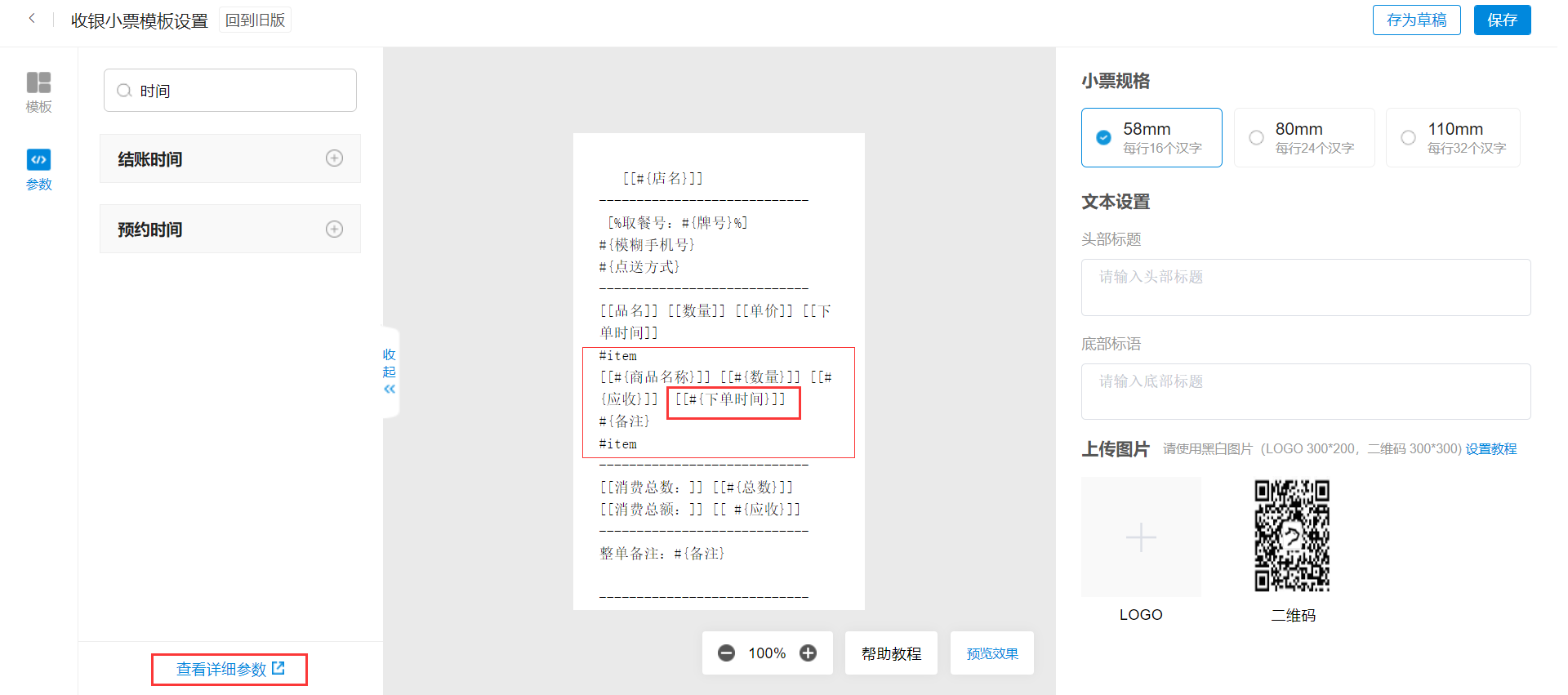
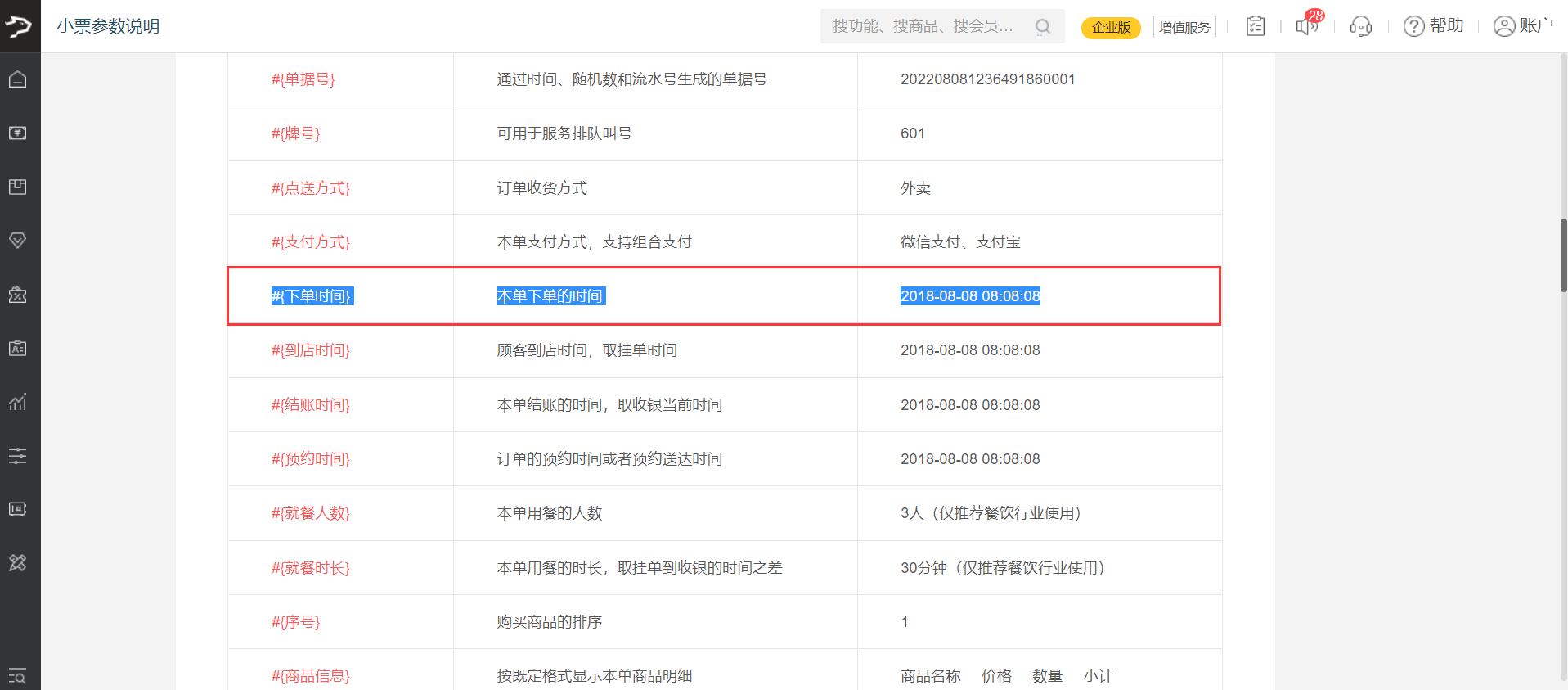
点击【查看详细参数】,可前往查看银豹支持的小票参数哈~
请问,我在网页后台设定了小票模板,然后也添加了打印图片的选项,却不能同步到前台收银端。
您好!方便提供您的银豹账号吗?这边安排客服技术帮您看下,或者您也可以登录银豹后台点击右上角联系我们在线客服远程协助。
账号是s***dpalm 用网页后台的新版和旧版都不能同步到收银前台,后来试了下高级版反倒能同步到收银前台了。
感谢您的反馈,您已经通过使用高级版解决了该问题。您是否还需要帮助呢?
小票新模板怎么保存不了?
您好,请问保存不了时系统有什么提示吗?这种情况可能是浏览器缓存导致的。您可以先复制模板内容,清除浏览器缓存后再试试;也可以换个浏览器登录设置。若问题仍未解决,麻烦提供一下银豹账号,我们的客服技术人员帮您看看。另外,您也可在银豹后台右上角点击联系在线客服获取协助。
我设置了为什么打印不了呀
您好~ 您的收银端这边需要选择您设置的模板后才能打印哦~
请问如何设置打印英文的小票?
您好,您使用的是海外版吗?不是海外版账号,收银小票后台默认的收银小票内容显示的是中文,可以进入云后台自行修改小票模板内容即可。
操作步骤:进入云后台,点击【设置】–【票据打印设置】–【小票打印】修改小票模板的内容为海外的语言描述对应参数前的文字即可。
怎么在小票上面添加税费
操作步骤:进入云后台,点击【设置】–【票据打印模板】–【收银小票】–【编辑】添加参数#{税费}